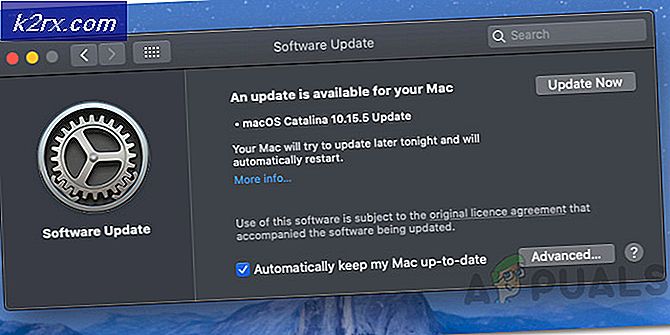Hvordan fikse TeamSpeak Push to Talk-funksjonen fungerer ikke
Trykk og snakk fungerer ikke når du ikke har valgt riktig opptak eller hurtigtastprofil. Dette innebærer at når du prøver å snakke ved hjelp av hurtigtasten din, oppdager ikke mikrofonen noe, siden den ikke er aktivert. Dermed fungerer ikke trykk og snakk-funksjonen, og vennene dine er ikke i stand til å høre deg. Vanligvis skjer det slik at fangstprofilen tilbakestilles til standardalternativet når du har konfigurert den til å bruke en annen enhet. Dette fenomenet kan oppstå når du prøver å koble til en annen server eller når du starter Teamspeak etter omstart / slå av systemet.
Trykk og snakk-funksjonen er ganske nyttig, da den hjelper deg med å kommunisere bare dialogen du ønsker å gjøre det. Det er en må-ha-funksjon for hver programvare som prioriterer talekommunikasjon. Likevel nok av chit-chat. I denne artikkelen vil vi liste opp noen løsninger som vil hjelpe deg med å løse problemet. Men før det, la oss gå gjennom årsakene til problemet på en mer detaljert måte.
Hva er årsaken til Push to Talk-funksjonsfeil på Teamspeak?
For å få en bredere forståelse av problemet og for å absolutt redde nesten alle mulige årsaker, gikk vi gjennom forskjellige brukerrapporter og fant ut at årsaken til problemet er begrenset til følgende to grunner:
Nå som vi har gått litt mer detaljert gjennom årsakene, og forhåpentligvis har du bedre forståelse av hva som forårsaker problemet, virker løsningene ganske enkle. La oss komme inn i dem.
Hvordan fikse Teamspeak Push to Talk fungerer ikke
1. Sjekk Capture Profile
Når trykk og snakk-funksjonaliteten ikke fungerer som den skal, er det første du må gjøre å sjekke fangstprofilen din. Når det skjer, pleier problemet vanligvis å være feil profilvalg i fangeinnstillingene til Teamspeak-installasjonen din. Hvis Teamspeak bruker standardenheten (dvs. innebygde fangeenheter) i stedet for riktig fangeenhet, vil du ikke kunne kommunisere med andre mennesker i kanalen.
For å løse dette problemet, må du sørge for at riktig fangeenhet er valgt eller riktig profil hvis du har opprettet en for din enkelhet før du kobler til serveren. Følg instruksjonene nedenfor for å gjøre dette:
- I Teamspeak-vinduet klikker du på Selv alternativet på menylinjen.
- Gå til rullegardinlisten Fange Profil.
- Hvis du bruker standardprofilen, må du sørge for at den er der. Hvis ikke, klikker du bare på Verktøy i menylinjen, og velg deretter Alternativer.
- Alternativvinduet vil dukke opp. Bytt til Fange fanen.
- Derfra velger du riktig fangstanordning eller fangstprofilen din.
2. Sjekk hurtigtastprofilen din
En annen mulig årsak til problemet kan være hurtigtastprofilen din. Hvis feil hurtigtastprofil er valgt i innstillingene, vil ikke mikrofonen din aktiveres og dermed forhindre deg i å kommunisere med andre. Derfor må du sørge for at riktig hurtigtastprofil er valgt hvis du har opprettet en. Ellers må du sørge for at riktig hurtigtast er tilordnet Trykk og snakk-alternativet. Gjør følgende for å sjekke hurtigtastprofilen din:
- For å sjekke hurtigtastprofilen din, klikk på Selv i menylinjen til Teamspeak.
- Deretter flytter du markøren til Hurtigtastprofil alternativet og sørg for at riktig profil er merket.
- Alternativt kan du gå til Verktøy og velg deretter Alternativer fra rullegardinmenyen.
- Bytt deretter til Hurtigtaster kategorien og sørg for at riktig profil er valgt.
- Sjekk om problemet er løst.
3. Fjern avmerkingen for “Stemmeaktiveringsdeteksjon mens Push to Talk” -alternativet
For noen brukere var problemet forårsaket av stemmeaktiveringsdeteksjon mens Trykk og snakk-alternativet. Hva dette alternativet gjør det mulig Stemme Aktivering Detection for Push to Talk. Dette betyr at mikrofonen ikke vil aktiveres selv når du har trykket hurtigtast for trykk og snakk med mindre stemmen er på et visst nivå.
Dette alternativet finnes i de avanserte alternativene under innstillinger for opptaksenheten. Deaktivering av dette vil sannsynligvis løse problemet hvis løsningene ovenfor ikke har gjort det. Slik fjerner du merket for alternativet:
- Klikk på Verktøy og velg deretter Alternativer fra rullegardinmenyen.
- Nå, bytt til Fange kategorien og sjekk Avanserte instillinger for å vise tilleggsinnstillinger.
- Fra de nylig oppførte alternativene, sørg for atStemme Aktivering Gjenkjenning samtidig som Trykk for å snakkeAlternativet er ikke merket.
- Til slutt klikker du Søke om og deretter slå OK.